مواد جي جدول
جيڪي شيون توهان Illustrator ۾ ٺاهڻ چاهيو ٿا انهن کي گڏ ڪرڻ ۾ مشڪل آهي؟ مان هتي مدد ڪرڻ لاء آهيان!
مان هڪ گرافڪ ڊيزائنر آهيان جنهن سان اٺن سالن کان وڌيڪ تجربو آهي Adobe سافٽ ويئر سان ڪم ڪرڻ، ۽ Adobe Illustrator (جي نالي سان مشهور آهي) اهو آهي جيڪو مان روزاني ڪم لاءِ سڀ کان وڌيڪ استعمال ڪندو آهيان.
مان توهان جي پوزيشن ۾ آهيان جڏهن مون پهريون ڀيرو Illustrator استعمال ڪرڻ شروع ڪيو، تنهنڪري ها مان مڪمل طور تي سمجهي سگهان ٿو ته جدوجهد حقيقي آهي. سکڻ جا ڪيترائي اوزار آهن. پر مان واعدو ڪريان ٿو، هڪ دفعو توهان کي ان جي عادت ٿي ويندي، توهان کي پنهنجو پاڻ تي فخر ٿيندو.
هن آرٽيڪل ۾، مان توهان کي ڏيکاريان ٿو ٽي مختلف طريقا Adobe Illustrator ۾ شيون گڏ ڪرڻ جا.
جادو ٿي رهيو آهي. تيار؟ نوٽ وٺو.
Illustrator ۾ شيون گڏ ڪرڻ جا 3 طريقا
نوٽ: ھيٺ ڏنل اسڪرين شاٽ Adobe Illustrator جي macOS ورجن مان ورتا ويا آھن، ونڊوز ورزن مختلف نظر ايندو.
توهان کي حيرت ٿيندي ته شين کي گڏ ڪرڻ ڪيترو آسان آهي. ان کي ڪرڻ لاءِ ڪافي طريقا آهن پر مان توهان کي ٽن عام طريقن سان متعارف ڪرائڻ وارو آهيان ۽ حقيقت ۾ Illustrator ۾ شڪلين کي گڏ ڪرڻ جا سڀ کان وڌيڪ مفيد طريقا. شيپ بلڊر، پاٿ فائنڈر، ۽ گروپ ٽولز استعمال ڪندي ٻن شڪلين کي ڪيئن گڏ ڪرڻ جو سادو مثال.
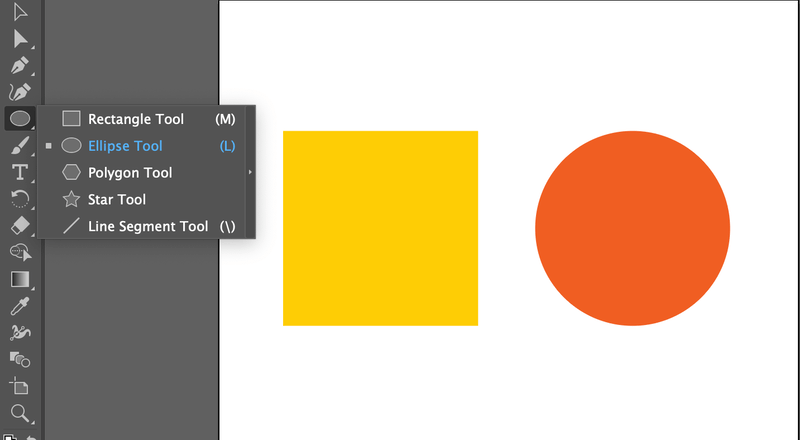
سڀ کان پهرين، مون مستطيل ٽول ( Command M on Mac، Control M on Windows) ۽ Ellipse Tool استعمال ڪندي هڪ دائرو ٺاهيو آهي (<4)> Mac تي L حڪم، ڪنٽرول L تيونڊوز ). هاڻي، توهان ڏسندا ته توهان ٽن مختلف اوزارن کي استعمال ڪندي انهن کي گڏ ڪرڻ لاءِ ڇا ڪري سگهو ٿا.
طريقو 1: شيپ بلڊر ذريعي شيون گڏ ڪريو
اهو تڪڙو ۽ آسان آهي! بنيادي طور تي، توهان صرف ڪلڪ ڪريو ۽ ڇڪيو جيڪو توهان ٺاهيو ٿا انهن کي ڳنڍڻ لاء. ۽ اصل ۾، ڪيترائي ڊزائنر هن اوزار کي استعمال ڪندا آهن لوگو ۽ شبیہیں ٺاهڻ لاء.
قدم 1 : منتخب ڪريو ۽ الائن پنهنجا شيون. شين کي ترتيب ڏيو انهي کي پڪ ڪرڻ لاءِ ته اها ساڳي لائن تي آهي.
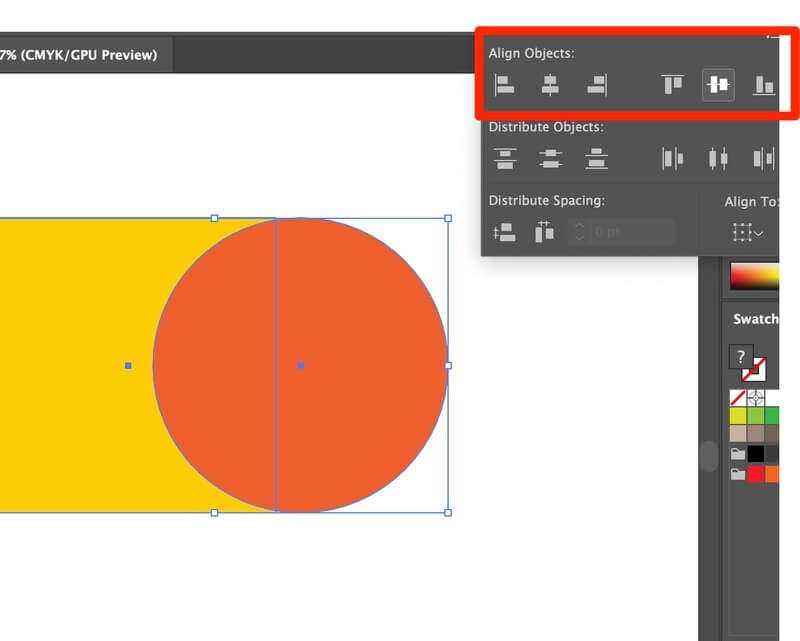
قدم 2 : ڏسو آؤٽ لائن موڊ ۾. ڏسو > آئوٽ لائن. اهو توهان کي گم ٿيل پوائنٽن کان بچڻ ۾ مدد ڪري ٿو ۽ پڪ ڪريو ته گرافڪ سطح هموار آهي. آؤٽ لائن شارٽ ڪٽ: ڪمانڊ Y
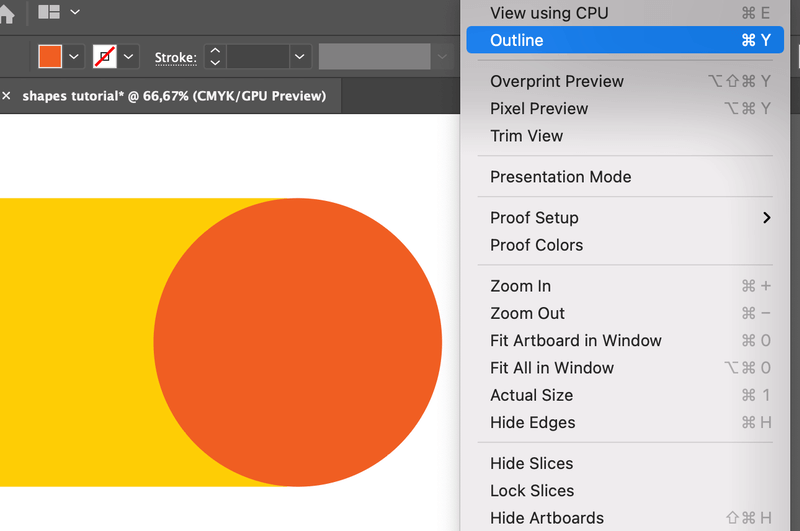
اهو هن طرح ڏسڻ ۾ اچي رهيو آهي: (پريشان نه ٿيو، رنگ واپس ايندا. جڏهن توهان چاهيو ٿا ته واپس پنهنجي عام موڊ تي وڃو ، صرف مارو Command + Y ٻيهر)
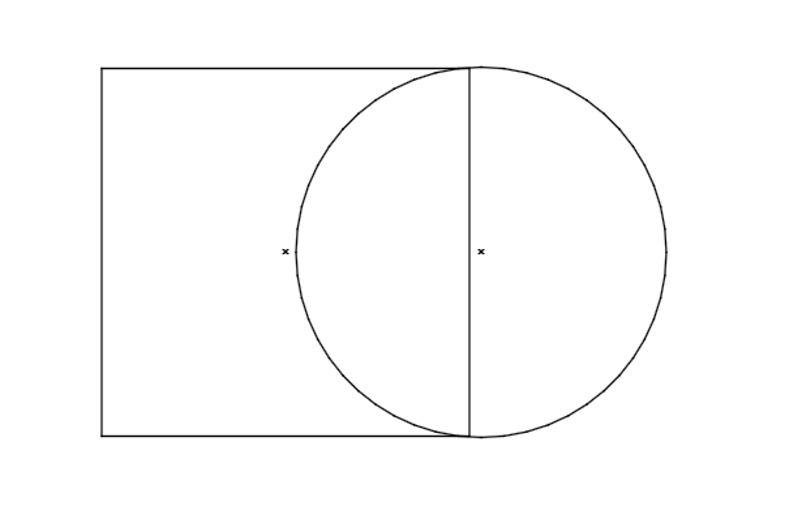
قدم 3 : شيون جي پوزيشن کي ترتيب ڏيو. لائنن ۽ پوائنٽن جي وچ ۾ ڪا به خالي جاء نه ڇڏي.
14>15>قدم 4 : منتخب ڪريو شيون جيڪي توهان گڏ ڪرڻ چاهيو ٿا.
قدم 5 : ڪلڪ ڪريو شيپ بلڊر ٽول ( يا شارٽ ڪٽ شفٽ M). ڪلڪ ڪريو ۽ ڇڪيو انھن شڪلن مان جن کي توھان ضم ڪرڻ چاھيو ٿا.
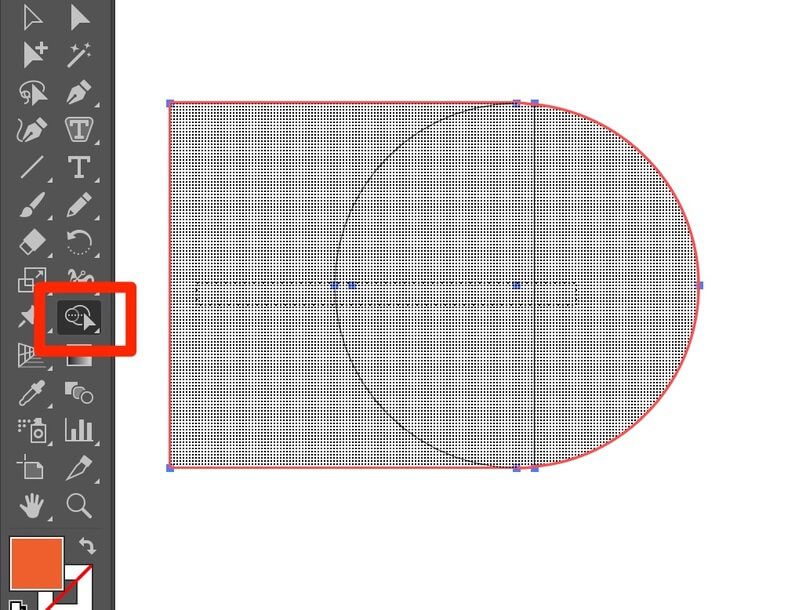
جڏهن توهان آزاد ڪيو، گڏيل شڪل ٺاهي ويندي. ٿي ويو!
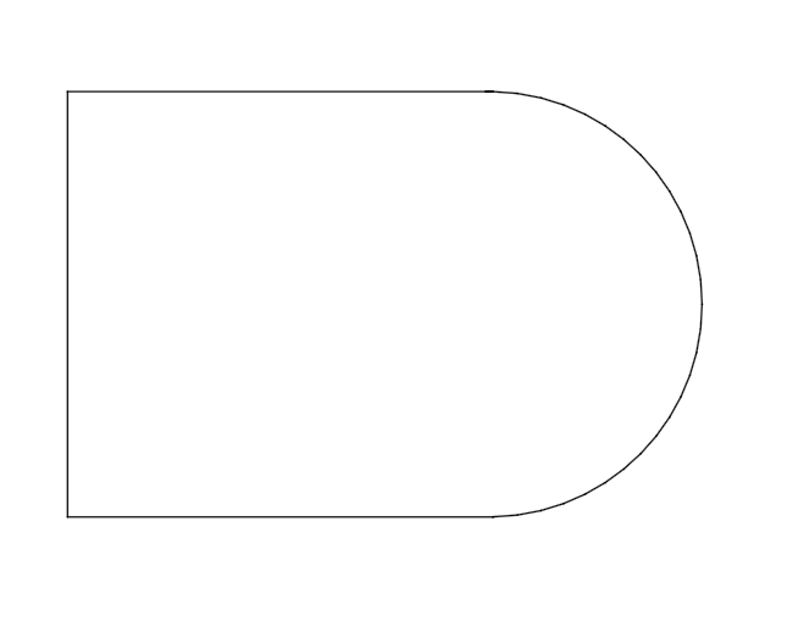
هاڻي توهان واپس وڃي سگهو ٿا پريويو موڊ (ڪمانڊ Y) توهان جي پسند جا رنگ لاڳو ڪرڻ لاءِ.
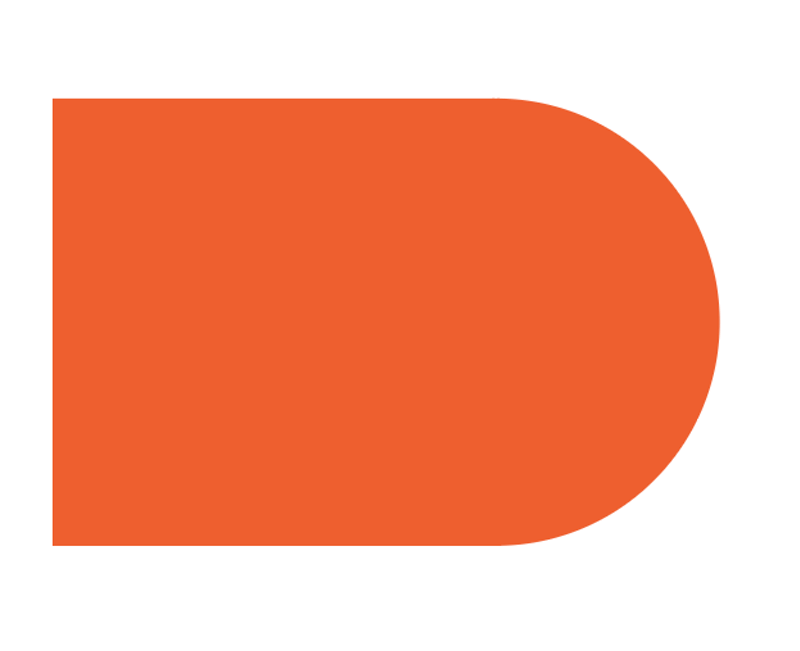
ياد رکو، توهان کي حتمي شڪل ٺاهڻ لاءِ ٻنهي شڪلين کي چونڊڻ گهرجي.
طريقو 2: پاٿ فائينڊر ذريعي شيون گڏ ڪريو
ان ۾صورت ۾ توهان کي خبر ناهي ته اهو ڇا ٿو لڳي.

Pathfinder پينل جي تحت، توهان پنهنجي شين کي تبديل ڪرڻ لاءِ ڏهه مختلف آپشن ڳولي سگهو ٿا. اچو ته مان توهان کي ڪجهه مثال ڏيکاريان.
توهان Divide ٽول استعمال ڪندي شين کي مختلف حصن ۾ ورهائي سگهو ٿا.
قدم 1: هميشه وانگر، پنهنجون شيون چونڊيو.
قدم 2: تقسيم ٽول آئڪن تي ڪلڪ ڪريو، (جڏھن توھان پنھنجي ماؤس کي ننڍڙن آئڪن تي ھور ڪندا، اھو ڏيکاريندو ته توھان ڪھڙو ٽول استعمال ڪري رھيا آھيو.)

قدم 3: Ungroup شايد تبديل ڪرڻ يا ان جي چوڌاري منتقل ڪرڻ لاءِ جن کي توهان صرف ورهايو آهي.
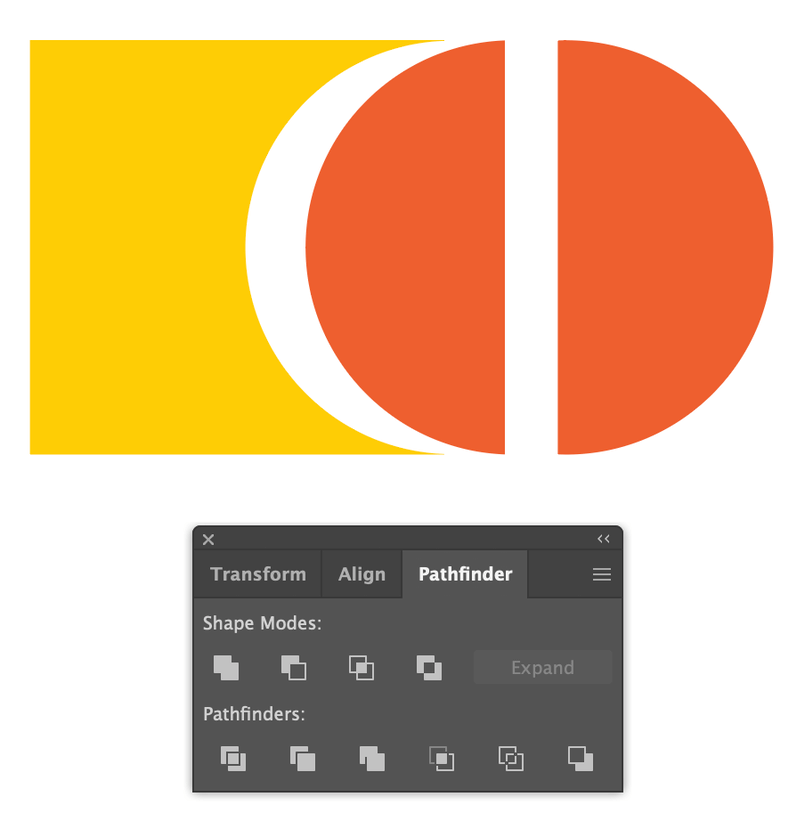
The فصل ٽول شايد اهو آهي جيڪو مون تمام گهڻو استعمال ڪيو آهي. توهان هڪ منٽ ۾ توهان چاهيو ٿا شڪل حاصل ڪري سگهو ٿا!
مٿي ڏنل قدمن تي عمل ڪندي. توھان ھي حاصل ڪندا Crop ٽول استعمال ڪندي.
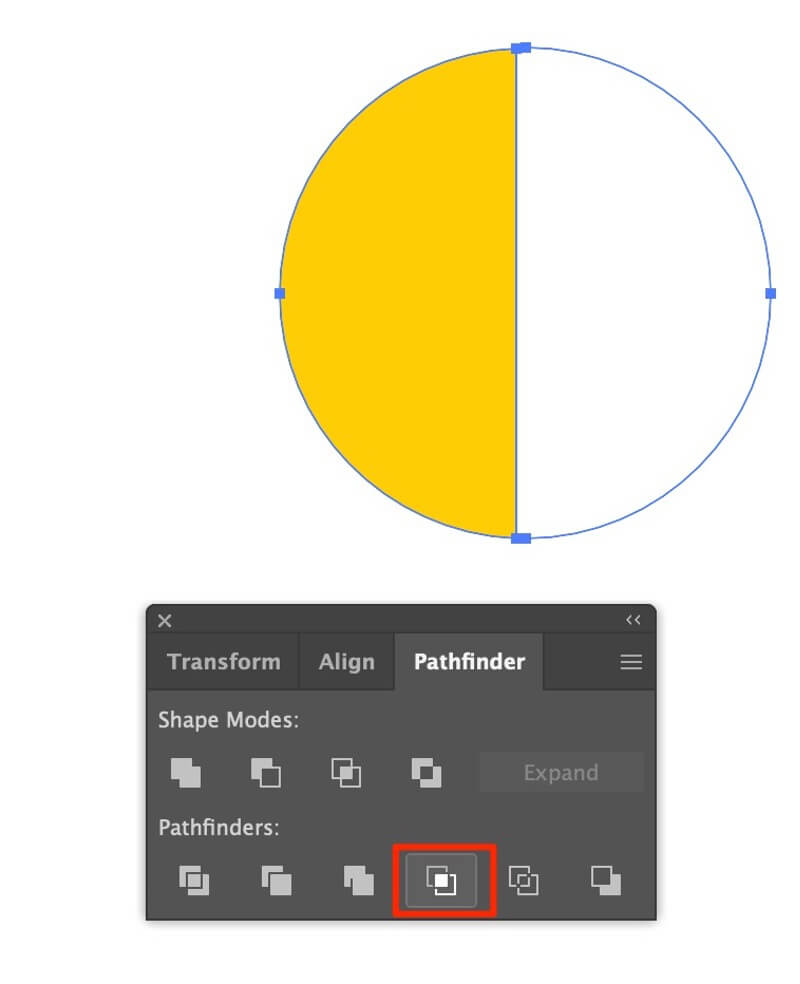
Pathfinder ٽول بابت مڪمل ٽيوٽوريل لاءِ، مهرباني ڪري پڙهو: XXXXXXXXX
طريقو 3: گروپ ذريعي شيون گڏ ڪريو
اهو توهان جي آرٽ ورڪ کي منظم رکي ٿو! مان لفظي طور تي گروپ ٽول استعمال ڪريان ٿو ( شارٽ ڪٽ: ڪمانڊ G تي ميڪ، ۽ ڪنٽرول G تي ونڊوز. ) منهنجي سڀني آرٽ ورڪ ۾. اهو هڪ پهريون اوزار آهي جيڪو مون پنهنجي گرافڪ ڊيزائن ڪلاس ۾ سکيو. هڪ سادي شڪل ٺاهڻ لاء، گروپ ٽول تمام آسان ٿي سگهي ٿو. تون ڏسندين!
قدم 1: منتخب 10> شيون جيڪي توهان گڏ ڪرڻ چاهيو ٿا.

قدم 2: شيون ترتيب ڏيو (جيڪڏهن ضرورت هجي).
قدم 3: شيون گروپ ڪريو. ڏانھن وڃو آبجیکٹ > گروپ (يا شارٽ ڪٽ استعمال ڪريو)

نوٽ: جيڪڏھن توھانگروپ ٿيل شئي ۾ رنگ تبديل ڪرڻ چاھيو ٿا، بس ان حصي تي ڊبل ڪلڪ ڪريو جنھن کي توھان تبديل ڪرڻ چاھيو ٿا، اھو ھڪڙو نئون پرت پاپ ڪري ٿو جيڪو توھان کي رنگ تبديل ڪرڻ جي اجازت ڏئي ٿو.
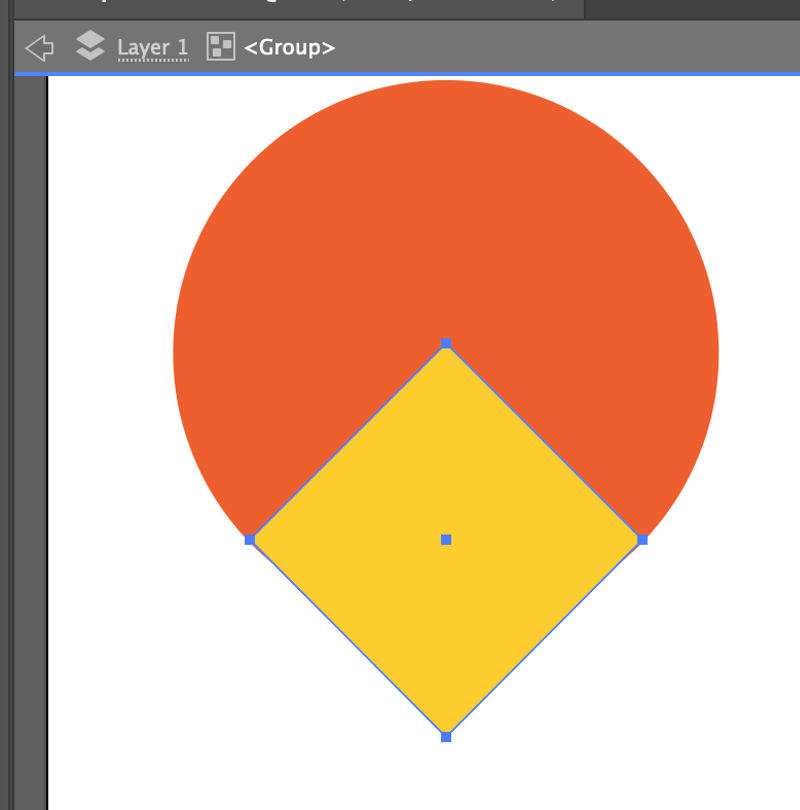
جيڪڏهن توهان Ungroup ڪرڻ چاهيو ٿا ته، مائوس تي ساڄي ڪلڪ ڪريو ۽ Ungroup چونڊيو (شارٽ ڪٽ: command+shift+G)
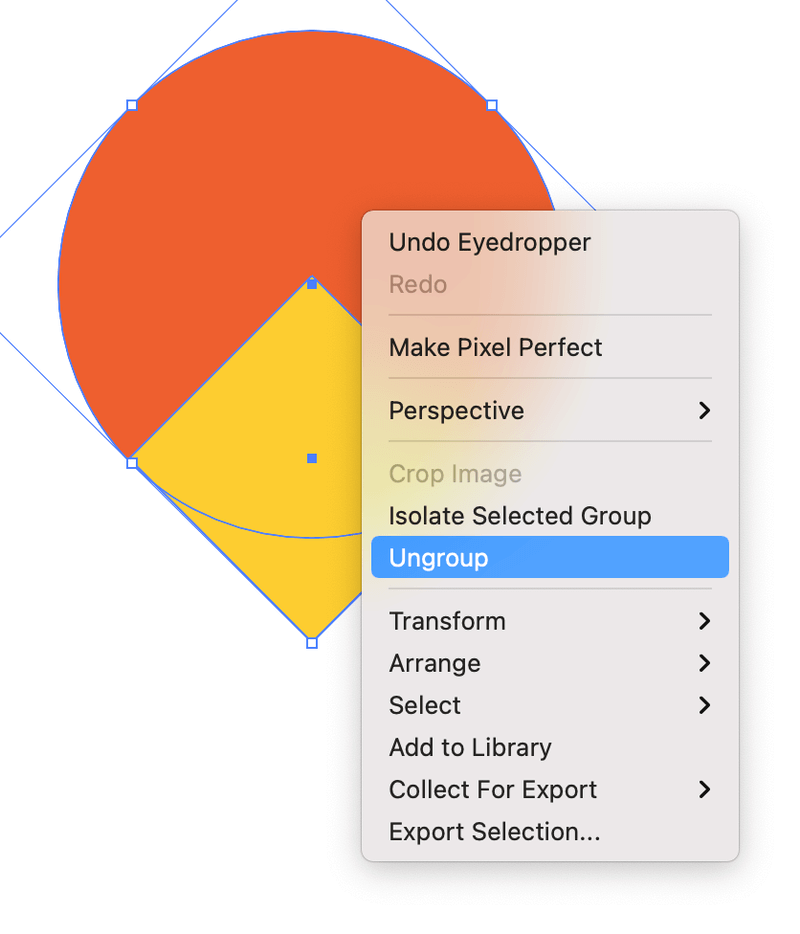
اتي وڃو! جيئن ته سادو.
آخري لفظ
توهان شايد سوچيو ته مٿي ڏنل مثال تمام بنيادي آهي. چ ،و ، اصل ۾ ، جڏهن اهو اچي ٿو ”حقيقي زندگي جو ڪم“ ، جيترو پيچيده اهو لڳي سگهي ٿو ، طريقا ساڳيا آهن پر ڪجهه وڌيڪ قدم شامل ڪري رهيا آهيو ان جي بنياد تي جيڪي توهان ٺاهي رهيا آهيو.
فائنل آرٽ ورڪ کي ختم ڪرڻ لاءِ توهان کي اڪثر مختلف اوزارن جي استعمال کي گڏ ڪرڻو پوندو آهي. پر قدم بہ قدم، توھان ان جي پھانسي حاصل ڪندا. هاڻي توهان سکيو آهي ته شڪلن کي ڪيئن گڏ ڪجي.
Illustrator ۾ شڪلين کي گڏ ڪرڻ شروع ۾ ڪافي پريشان ڪندڙ ٿي سگھي ٿو. ھاڻي توھان سکي ويا آھيو ته ڪھڙيءَ طرح ڪرپٽ ڪرڻ، گروپ ڪرڻ، ورهائڻ ۽ شڪلين کي گڏ ڪرڻ، جلد ئي توھان خوبصورت گرافڪس ۽ ڊيزائن ٺاهي سگھندا.
خوش قسمت!

